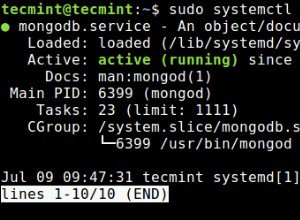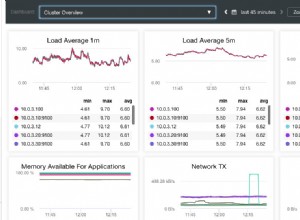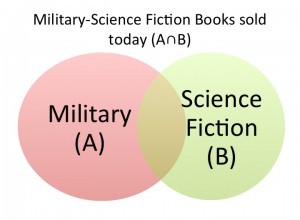Cách tải xuống và cài đặt Máy chủ cộng đồng MongoDB.
MongoDB có thể được tải xuống và cài đặt miễn phí từ trang web MongoDB. Nó có sẵn trong các phiên bản Máy chủ Cộng đồng và Máy chủ Doanh nghiệp. Sự khác biệt giữa hai loại là Enterprise Server bao gồm các chức năng bổ sung, chẳng hạn như công cụ lưu trữ trong bộ nhớ, công cụ lưu trữ được mã hóa, bảo mật nâng cao và giấy phép thương mại.
Hướng dẫn này sử dụng Máy chủ cộng đồng MongoDB.
Nền tảng được hỗ trợ
MongoDB Community Server có thể được cài đặt trên Windows, Mac, Solaris và các bản phân phối Linux khác nhau. Nó có sẵn để tải xuống từ trang web MongoDB. Có các liên kết đến hướng dẫn cài đặt (Tôi đã bao gồm các liên kết này bên dưới).
Trang web MongoDB sẽ tự động phát hiện hệ điều hành của bạn và hiển thị tab với các tùy chọn tải xuống áp dụng cho hệ thống đó. Nếu bạn đang tải xuống MongoDB để sử dụng trên một hệ điều hành khác, hãy chuyển sang tab thích hợp.
Hướng dẫn Cài đặt
Trang web MongoDB bao gồm hướng dẫn cài đặt cho Windows, Mac và Linux. Chúng đây:
- Cài đặt trên Windows
- Cài đặt trên Mac
- Cài đặt trên Linux
Dưới đây là sơ lược về những gì được bao gồm:
Windows cài đặt bao gồm một trình hướng dẫn cài đặt để hướng dẫn bạn cài đặt. Ngoài ra còn có một tùy chọn để cài đặt không cần giám sát.
Mac và Linux quá trình cài đặt diễn ra khá dễ dàng và bao gồm các bước sau:
- Tải xuống các tệp nhị phân.
- Giải nén các tệp.
- Sao chép kho lưu trữ đã giải nén vào thư mục đích.
- Đảm bảo vị trí của các tệp nhị phân nằm trong biến PATH.
Ngoài ra còn có tùy chọn Homebrew dành cho Mac giúp cài đặt dễ dàng hơn.
Tạo Thư mục Dữ liệu
Thông tin này có trong các liên kết cài đặt ở trên.
MongoDB lưu trữ dữ liệu của nó trong một thư mục dữ liệu. Bạn cần tạo thư mục dữ liệu này.
Để tạo nó ở vị trí mặc định, hãy tạo một thư mục tại / data / db (hoặc \ data \ db trên Windows).
Theo mặc định, quy trình mongod (quy trình daemon chính cho hệ thống MongoDB) sẽ tìm kiếm thư mục dữ liệu tại các vị trí này, tuy nhiên, MongoDB cung cấp cho bạn tùy chọn sử dụng một vị trí khác. Nếu bạn làm chỉ định một vị trí khác, bạn sẽ cần chuyển vị trí đó vào làm tham số khi khởi động MongoDB.
Kiểm tra quyền
Khi bạn đã tạo thư mục dữ liệu, hãy kiểm tra xem tài khoản người dùng đang chạy mongod có quyền đọc và ghi cho nó hay không.
Khởi động MongoDB
Để khởi động MongoDB, hãy sử dụng mongod (Linux / Mac) hoặc mongod.exe (Windows).
Điều này giả định rằng đường dẫn đã được thêm vào PATH của bạn. Nếu không, bạn sẽ cần cung cấp đường dẫn đầy đủ đến tệp nhị phân mongod.
Sau khi quá trình mongod bắt đầu, bạn sẽ thấy đang đợi kết nối trong đầu ra bảng điều khiển cho biết rằng quá trình mongod đang chạy thành công.
Để cửa sổ Terminal / Command này mở trong nền. Nếu bạn cần sử dụng Terminal / Command Prompt cho bất kỳ điều gì khác (chẳng hạn như chạy MongoDB Shell), hãy mở một cửa sổ mới.